- Autors Maria Gibbs [email protected].
- Public 2024-01-09 07:04.
- Pēdējoreiz modificēts 2025-01-22 17:52.
Navigatorā ir daudzas kartes, maršruti un cita informācija par vairākiem tūkstošiem gigabaitu, nav iespējams ievietot navigatoru vienkāršā mobilajā tālrunī, nepieciešams internets. Tomēr Yandex. Navigator joprojām var piedāvāt izmantot dažas savas funkcijas bez interneta.

Kā darbojas Yandex. Navigator
Viens no veiksmīgajiem projektiem ar nosaukumu Yandex. Navigator ne tikai izved cilvēkus no ārkārtas situācijām un darbojas efektīvi, bet arī ietaupa lietotāja naudu. Lietojumprogrammu bez maksas var lejupielādēt mobilajā ierīcē, nepērkot dārgus auto navigatorus. Jums vienkārši jābūt līdzi tālrunim.
Yandex. Navigator, tāpat kā Yandex. Maps, pats par sevi nesatur visu milzīgo karšu, maršrutu un informāciju par uzņēmumiem. Programma izmanto internetu, lai izveidotu savienojumu ar serveriem, un pēc tam ekrānā tiek parādīta saņemtā informācija. Šķiet, ka kartes nav iespējams izmantot bez interneta savienojuma, taču tas tā nebūt nav.
Garos ceļojumos interneta var nebūt, un Yandex. Navigator šādos brīžos pārtrauks darbu tiešsaistes režīmā, pārslēdzoties bezsaistes režīmā.
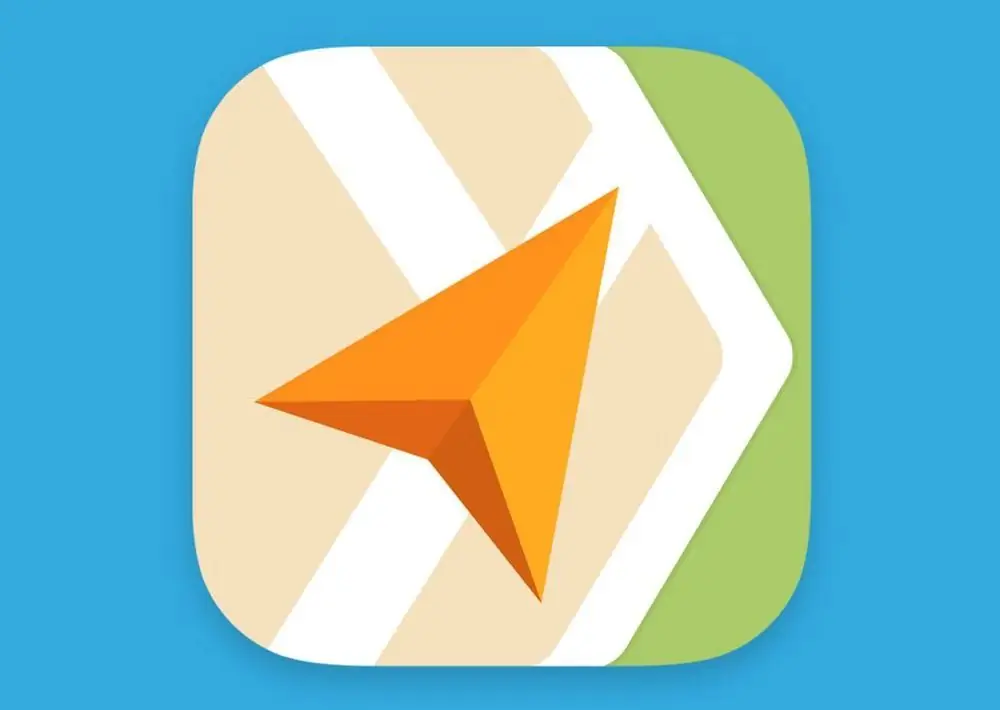
Lejupielādējiet kartes
Lai izmantotu navigatoru un nebūtu piekļuves internetam, jums iepriekš jāsagatavojas ceļojumam, lejupielādējot vēlamo apgabalu, pa kuru maršruts šķērsos. Tas prasa:
- Atveriet cilni "Izvēlne";
- Pēc veiksmīgas pārejas apmeklējiet cilni "Rīki";
- Parādītajā meklēšanas logā ievadiet vēlamo reģionu (pilsētu, ciematu utt.);
- Noklikšķiniet uz pogas "Lejupielādēt".
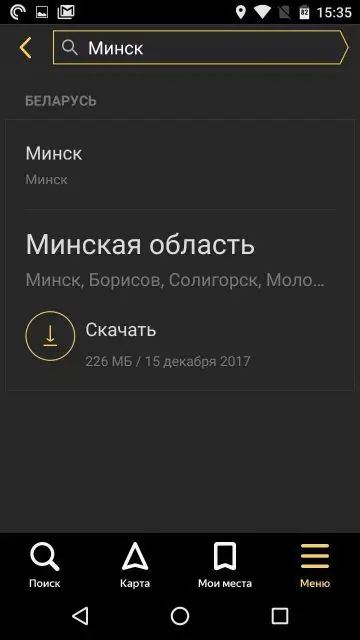
Ja maršruts ir ļoti garš un kartes "neiederas" mobilās ierīces iebūvētajā atmiņā, teritoriju var lejupielādēt atmiņas kartē. Lai veiksmīgi pārsūtītu kartes uz sekundāro atmiņu, jums ir nepieciešams:
- Dodieties uz cilni "Izvēlne".
- Apmeklējiet vienumu “Iestatījumi”.
- Pēc veiksmīgas vizītes noklikšķiniet uz pogas "Saglabātie dati".
- Tālāk jums jānoklikšķina uz pogas "Mapes kartēm" un, atrodot atmiņas kartes mapi, norādiet to. Tiks sākta atzīmētās zonas lejupielāde.
Ierobežojumi
Bezsaistes režīmam ir arī ierobežojumi. Piemēram, jūs nevarat redzēt detalizētu informāciju par uzņēmumiem, ēkām, tas ir, organizācijas mobilajiem numuriem, to fotoattēlus utt. Nav arī balss uzvedņu iespējas. Nebūs informācijas par bloķētiem ceļiem, sastrēgumiem, laika apstākļiem. Jauni, racionālāki un ātrāki maršruti ceļā netiks atklāti. Tomēr, salīdzinot ar sekojošo, tas nav tik svarīgi.
Ir svarīgi, lai kartes tiktu atjauninātas. Katru dienu tiek būvēti arvien vairāk ceļu, parādās jaunas organizācijas un maršruti. Daži svarīgi ceļi var būt bloķēti, taču vecākas saglabāto karšu versijas par to var "nezināt". Problēmas var rasties garos ceļojumos. Kad vien iespējams, kartes ir nepārtraukti jāatjaunina, ja ne katru dienu, tad vismaz katru nedēļu.






